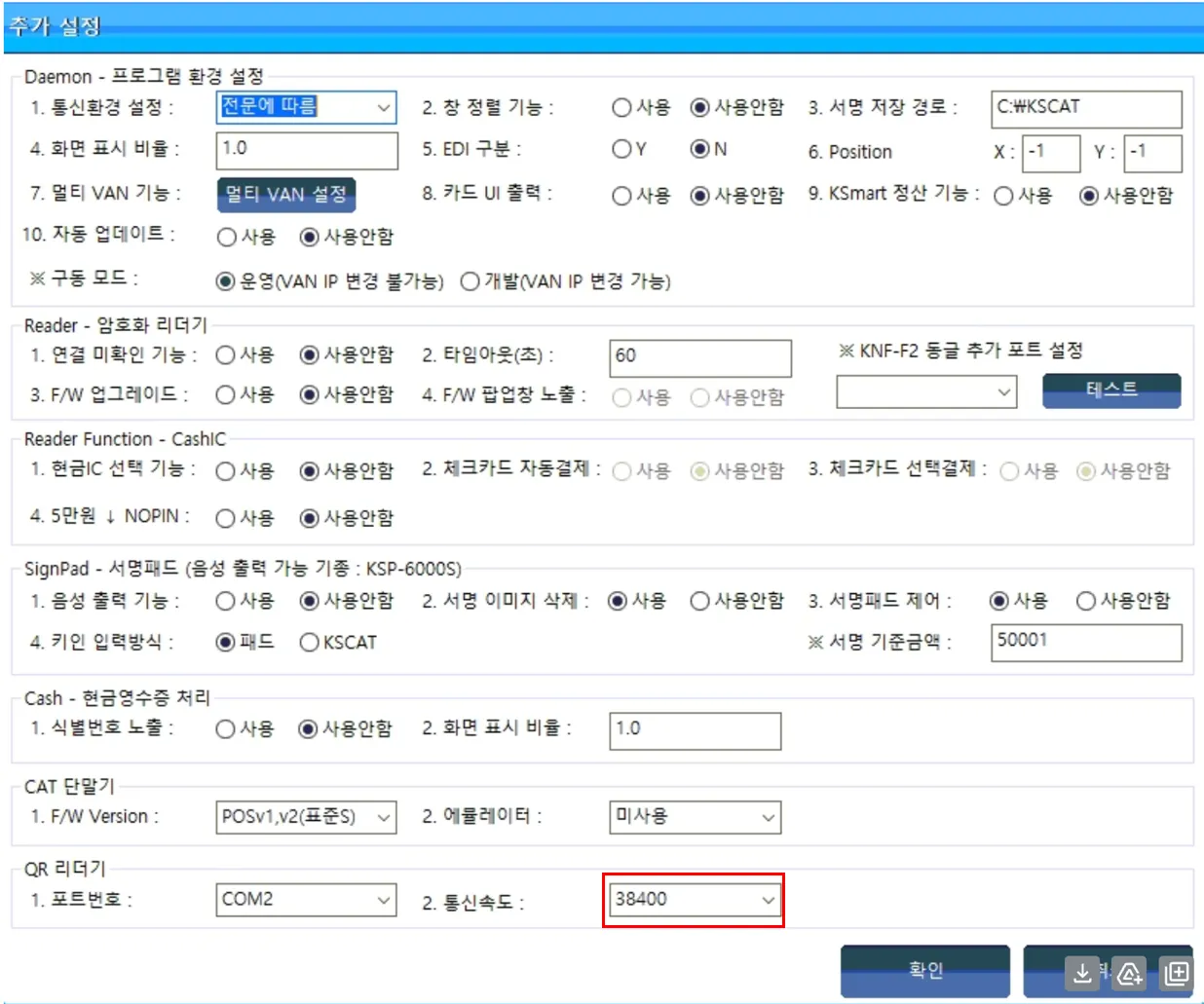목차
플레이스 파트너스에 TID 정보 입력하기
 상세 가이드 페이지:
상세 가이드 페이지:  VAN사별 TID 입력 가이드VAN사별 TID 입력 가이드
VAN사별 TID 입력 가이드VAN사별 TID 입력 가이드
•
IMS → 가맹점 등록화면 → 특수단말기(토스) → 단말기 정보 자동 생성
◦
TID (*열자리 숫자로 구성)
◦
토스 단말기 등록 시 터미널/프론트 구분 없이 단말기 번호로 사용 가능하며, 구분이 필요할 경우 각각 단말기 번호 부여 가능
◦
등록 방법
▪
IMS → 가맹점 등록 화면에서 단말기 등록 시 특수단말기(토스) 선택 후 등록
▪
시리얼 번호 및 단말기 번호 자동 생성: TPXXXXXXXX(총 10자리), 카드사 가맹점번호 및 토스페이 가맹점 등록 여부 확인(포인트 등록 정보)
•
해당 번호는 플레이스 제로 → 새 매장 만들기의 가맹점 정보의 TID번호 등록에 활용해주세요.
※TID는 공용이 아닌 기기별로 발급하여 사용해주세요.
•
플레이스 파트너스 매장 정보 접속 → TID 등록 → 위 TID 값 입력
연동 가능한 CAT 단말기
 상세 가이드 페이지:
상세 가이드 페이지:  CAT 단말기 + 프론트 설치 가이드CAT 단말기 + 프론트 설치 가이드
CAT 단말기 + 프론트 설치 가이드CAT 단말기 + 프론트 설치 가이드
CAT 유형 | 모델명 | |
3인치 CAT | KS1030 | - KS1030, KS1040:
*단말기 리뉴얼되어 기존 시리얼케이블 단독으로 연결 불가, 별도 젠더 필요합니다.
구매 경로: KSMALL → 기타모델 → 소모품 → 4번 페이지의 (NFC리더 젠더(RJ9-미니딘)) 구매 필요
(https://ksmall.ksnet.co.kr/main/mainPage.do) |
KS1030C | ||
KS1060 | ||
KS1060C | ||
2인치 CAT | KS1040 | - KS1030, KS1040:
*단말기 리뉴얼되어 기존 시리얼케이블 단독으로 연결 불가, 별도 젠더 필요합니다.
구매 경로: KSMALL → 기타모델 → 소모품 → 4번 페이지의 (NFC리더 젠더(RJ9-미니딘)) 구매 필요
(https://ksmall.ksnet.co.kr/main/mainPage.do) |
KS1070 |
[유의사항]
•
모델과 버전이 간편결제(바코드/QR/NFC) 및 리더기 연동 기능이 적용되어 있어야만 사용 가능해요.
•
연동을 위해서는 별도 케이블(Type C) 구매 필요 (구매 가능 링크는 공지 하단을 참고해주세요.)
•
KSNET CAT과 프론트 연동 시 현금영수증 카드 사용이 가능해요.
[CAT 업그레이드 방법]
1.
LAN 통신 사용 환경에서 [특수]키 → 관리자 → 9999 → 온라인 → [표준]버전 선택하여 업그레이드
2.
업그레이드 후 [특수]키 → 관리자 → 3300 → 단말기 초기화 → 전체 초기화 진행 후 가맹점 다운로드 진행
[CAT 설정 방법]
1.
토스 프론트와 KSNET 단말기 연결
2.
단말기 초기화면 → 특수 키 → 주변 장치 → 장치 자동찾기 → 연결이 완료되면 모델명을 출력하면서 알림창이 화면에 나타나요. (별도 통신속도 설정은 필요하지 않으나, 속도 값은 38400(고정))
3.
기종에 따른 화면 표시 문구
•
리더기 기능만 가능한 경우: [모델명] 리더기 연결완료
•
사인패드 기능만 가능한 경우: [모델명] 사인패드 연결완료
•
리더기/사인패드 모두 가능한 경우: [모델명] 리더기/사인패드 연결완료
4.
입력을 누르면서 다음 단계로 이동 → 마지막 [한글표현방식] 에서 조합형 선택
[토스페이 결제 관련 문의]
1.
토스페이 바코드 결제 기능 사용이 가능한가요?
•
단말기 별 순차적으로 개발 진행중이에요. KS1040 모델은 2024.07.15(월) 부터 사용 가능해요.
[필수 제품]
연동을 위해서는 별도 케이블 구매가 필요하며, KSNET은 프론트-CAT 연결 케이블 (Type C타입/초록색)을 구매해주세요.
토스플레이스 공식 스마트스토어 에서 구매 가능 해요.
색상이 있는 커넥터 부분을 CAT 단말기에 연결, 검정색이 있는 커넥터 부분을 프론트에 연결해주세요.
타사(KSNET 해당) 포스 설정 세팅값
 상세 가이드 페이지:
상세 가이드 페이지:  타사POS + 프론트 설치 가이드타사POS + 프론트 설치 가이드
타사POS + 프론트 설치 가이드타사POS + 프론트 설치 가이드
[설정방법]
1.
좌측의 압축파일과 사용 매뉴얼을 다운로드 받아 설치해주세요.
(제목: KSCAT 데몬형 결제프로그램 (Version.20240321) - 설치파일)
•
Setup: KSCAT(결제프로그램_에이전트) 신규 설치 파일
•
배포용: 업그레이드 파일
※ KSVCAT 설정 방법 ※
① 타사포스와의 통신속도: 115200 지정
② CAT 단말기와의 통신속도: 38400 지정
1.
네트워크를 연결하기 위해 LAN 케이블 이 잘 연결되어 있는지 확인해주세요.
2.
데이터 전송을 위해 RJ9-RS232 케이블을 꽂아 프론트와 연결해주세요.
3.
포스 기기 내에 KSVCAT (ksnet에이전트 설정) 을 설치 및 설정해주세요.
•
토스 프론트 연동 가능 버전:  V20240206_V.2.4.0.7 버전 이상 연동 가능하며 이하 버전은 연동 불가
V20240206_V.2.4.0.7 버전 이상 연동 가능하며 이하 버전은 연동 불가
•
KSCAT 프로그램 타이틀 바에서 버전 및 날짜정보 확인 가능
•
암호화 리더기 및 사인패드의 포트 설정 후 멀티패드 사용  필수
필수
4.
에이전트 설정 완료 후, USMS 내에서 매장 VAN 사를 선택해주세요.
•
USMS → 서비스 조회 → 매장 검색 → 매장 클릭 후 VAN 사에서 KSNET 선택
-  통신 속도를 꼭 주의해주세요!
① 타사포스 연동 설치 시: 115200 지정
② CAT단말기와 연동 설치 시: 38400 (고정)
통신 속도를 꼭 주의해주세요!
① 타사포스 연동 설치 시: 115200 지정
② CAT단말기와 연동 설치 시: 38400 (고정)
5.
KSCAT 설정 완료 후, 아임유 포스프로그램을 실행해주세요.
6.
프로그램 실행 후, 운영관리에 접속해주세요.
•
PW: 15664574
7.
운영관리 → 시스템설정 → VAN 설정 → IC VAN Agent 연동을 클릭 후 아래 값을 선택해주세요.
•
단말기번호 입력
•
IC리더기 타입 선택 : 멀티패드
•
VAN장비 스캐너 사용여부 체크 (멀티패드내 스캐너 사용 시)
[설정방법]
KSCAT 설치 및 진입 후,
1.
KSCAT 기본 설정 방법
•
암호화 리더기
◦
기본 장착 I/C 리더기 포트값으로 설정
◦
사인패드 설정
▪
토스 프론트가 장착된 포트 설정 후, 통신속도 115200 으로 설정
▪
멀티패드 사용을 필수로 체크해주세요.
2.
KSCAT 추가 설정 방법
•
QR리더기 설정
◦
토스 프론트가 장착된 포트 설정 후, 통신속도 38400 으로 설정
◦
그 외에는 매장 환경에 따라 설정해주세요.
KSNET 반품/AS 정책
•
제품 불량/단순 변심으로 인한 반품 시 → KSNET으로 반품 관련 접수 진행
◦
토스플레이스가 아닌 KSNET를 통해 반품 접수/처리가 진행됩니다. 다만 단순 변심 시, 단말기 재배송은 토스플레이스 창고로 보내주세요.
◦
배송비 부담 주체
▪
제품 불량: 토스플레이스 부담 (CJ 대한통운 기사님을 통한 회수 진행)
▪
단순 변심: 대리점 부담 (선불 택배로 반품 진행)
반품 주소지
•
제품 사용 중 고장/불량으로 인한 AS 처리 요청 시 → 대리점에서 AS 수리 요청 접수 진행
◦
대리점이 직접 AS센터에 수리 요청서를 작성하여 수리를 의뢰합니다.
◦
AS 수리 요청서 작성 방법
2) ‘A/S 신청’ 을 클릭해주세요.
3) 수리가 필요한 단말기의 시리얼 번호를 입력해주시고, 증상 선택 및 AS 접수를 진행해주세요.
◦
배송비 부담 주체
▪
AS 의뢰 시: 대리점 부담 (선불 택배로 접수 진행)
▪
제품 수령 시: AS센터 부담
AS 센터 주소지
KSNET 정산 정책
 상세 가이드 페이지:
상세 가이드 페이지:  정산 가이드정산 가이드
정산 가이드정산 가이드
•
토스플레이스와 별도로 체결하실 계약은 없습니다.
•
KSNET을 통해 구매한 단말기의 대금 지급/수수료 정산은 KSNET을 통해 진행됩니다.
•
정산 일정(대금 지급/세금계산서) 또한 KSNET의 정산 일정을 따라 진행됩니다.
•
KSNET을 통해 지급된 수수료에 대한 상세 기준 확인이 필요하신 경우 토스플레이스로 문의해주세요.
◦
토스페이 모집 수수료 & 부가서비스 수수료는 토스페이 청약 및 단말기 설치가 모두 완료되어야 지급됩니다.
◦
토스플레이스 파트너스 내 대리점(모집인) 코드를 정확하게 입력해주세요.
◦
토스페이 청약 시 대리점(모집인) 코드를 정확하게 입력해주세요.

.png&blockId=e42fe8e6-a931-4f84-a9c2-19bdbc4bb67a)
.png&blockId=7bd6117f-4e01-4ac4-800e-99f5cabbf26b)

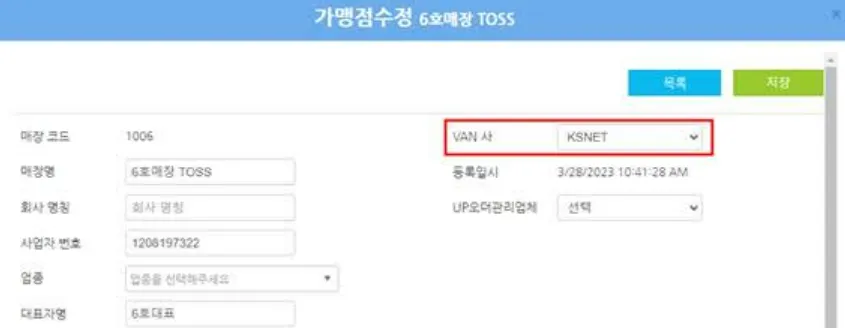
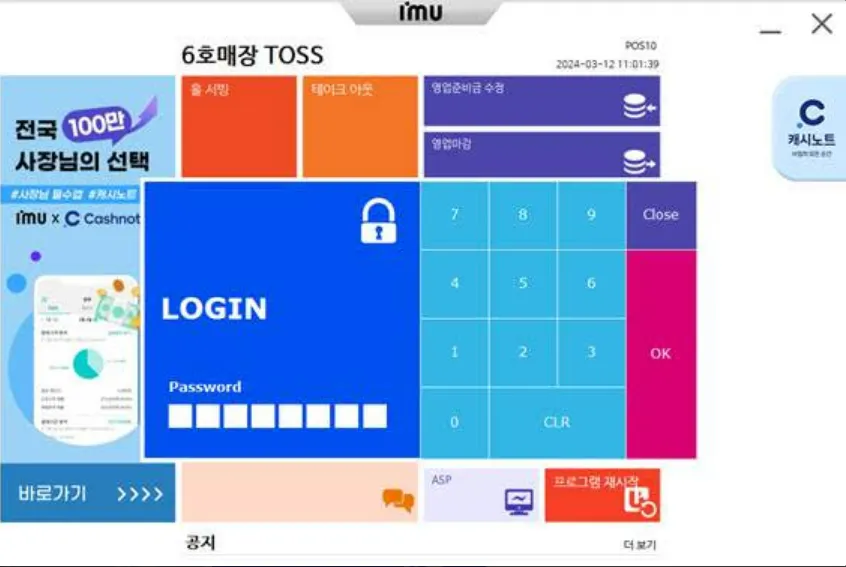
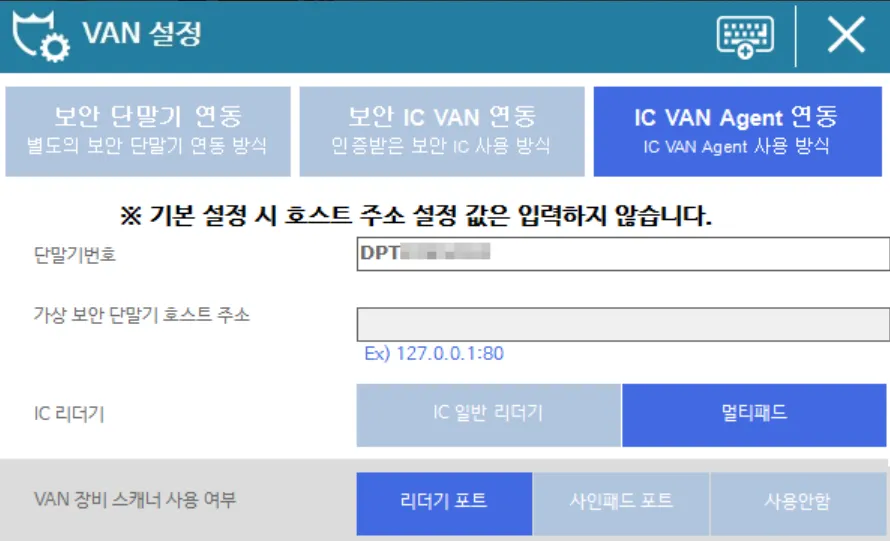
.png&blockId=f896dd4b-f1a5-4e6f-98da-e08d4ad452bb)